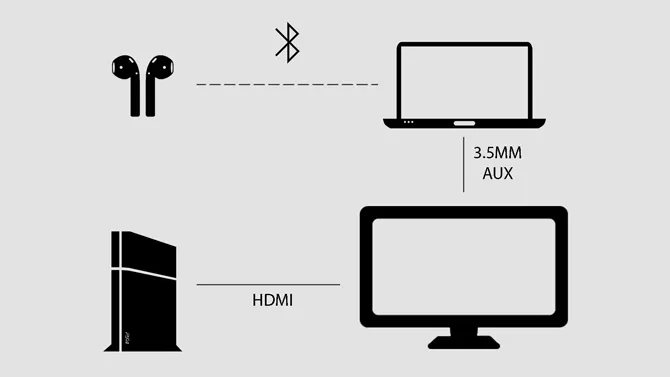- Как подключить наушники к PS4 через Bluetooth, джойстик, USB?
- Подключение наушников через USB
- Выводы
- Поиск подходящего адаптера
- Как подключить AirPods к PS4
- Как подключить AirPods к PS5
- Впечатления от использования
- Другие аксессуары
- Sony HD Camera
- Sony Media Remote
- Sony DualSense Charging Station
- Микрофон
- Как подключить к PS5
- Оправдывают ли наушники 3D Pulse ожидания
- Подключаем AirPods или Bluetooth-наушники к PS4 или PS5
- Как подключить?
- Видео, как подключить AirPods к PS 4, PS5:
Вставьте адаптер в PS4 или PS5. Нажмите кнопку на устройстве. Откройте крышку AirPods и нажмите кнопку на задней стороне. Устройство автоматически подключится.
Как подключить наушники к PS4 через Bluetooth, джойстик, USB?
Играть на PlayStation 4 в наушниках очень весело. Особенно с хорошими наушниками. Я не фанат PS и играю нечасто, но я ценю разницу в звучании между телевизором и наушниками. Даже если у вас хороший звук на телевизоре или подключена хорошая звуковая система, вы все равно сможете лучше понять игру в наушниках. А иногда ты хочешь играть, но не можешь шуметь. Просто подключите наушники и играйте, не мешая никому.
В этой статье мы расскажем вам, как подключить проводные и беспроводные наушники к PlayStation 4 (версии Pro и Slim). Конечно, пользоваться проводными наушниками не так удобно, как беспроводными, но есть нюансы, о которых я говорю. Существует несколько вариантов подключения.
- Через Bluetooth. Сразу скажу, что обычные Bluetooth наушники, или Bluetooth колонку к PlayStation 4 напрямую никак не подключить. Она просто не поддерживает аудиоустройства Bluetooth. Решения: подключить беспроводные наушники к телевизору (на который выводится звук по HDMI). Или использовать специальный USB Bluetooth адаптер, или трансмиттер.
- Через джойстик. Это не совсем беспроводной способ, но тоже очень удобный. Я им пользуюсь. Просто подключаем любые проводные наушники к джойстику и приставка выводит звук на наушники через геймпад.
- Через USB. Речь идет о беспроводных наушниках, которые подключаются к консоли через USB адаптер (передатчик). Так работает большинство наушников, которые как бы были разработан специально для PS4. В том числе фирменные Sony Gold и Platinum.
Давайте рассмотрим все три варианта подробнее.
Отличное решение, которое я использую сам. Если у вас нет специальной беспроводной гарнитуры, подключаемой через USB-адаптер, купите пару проводных наушников и подключите их к игровому контроллеру, затем выберите наушники, подключенные к контроллеру, в качестве аудиовыхода в настройках PS4 и наушников. Кабель от контроллера к наушникам совершенно не мешает. Звук также передается между контроллером и консолью через Bluetooth.
Если у вас есть гарнитура, консоль распознает ее как источник входного аудиосигнала и использует микрофон в играх и приложениях.
Наушники должны быть подключены к выходу 3,5 мм контроллера DUALSHOCK4.

Если наушники не появляются автоматически, перейдите в раздел Устройства — Аудиоустройства раздела Настройки.
- Устройство ввода (микрофон) – Гарнитура подключена к контроллеру.
- Устройство вывода – Гарнитура подключена к контроллеру
- Настройки уровня микрофона – можно проверить, работает ли микрофон на ваших наушниках и настроить его.
- Контроль громкости (наушники) – это понятно.
- Выход на наушники – можно выбрать все звуки, или только звук чата.
- Автоматическое переключение выходного устройств – рекомендую включить. В таком случае PS4 будет автоматически переключать звук на наушники после их подключения к геймпаду.

Очень просто и удобно. Спасибо Sony за то, что убрали возможность подключения наушников через Bluetooth или хотя бы предоставили эту функцию.
Подключение наушников через USB
Беспроводные наушники для PS4 включают различные модели от SteelSeries, HyperX, Razer, Sennheiser, Sony и других производителей, которые подключаются через USB. Они поставляются в комплекте с USB-адаптером, который подключается к USB-порту игровой консоли и передает звук на наушники по беспроводной связи. Все эти наушники обычно оснащены микрофоном. Наушники SonyGold и SonyPlatinum подключаются и работают абсолютно одинаково.

Просто подключите этот передатчик к консоли и включите наушники.
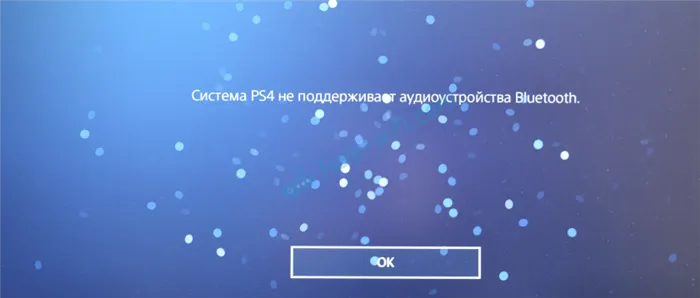
В настройках PlayStation 4 (раздел Устройства — Аудиоустройства) гарнитура определяется как «USB-гарнитура (беспроводная стереогарнитура)». Как в качестве источника аудиовыхода, так и в качестве источника входного сигнала. Теперь в меню «Выход на наушники» необходимо выбрать «Все тона».
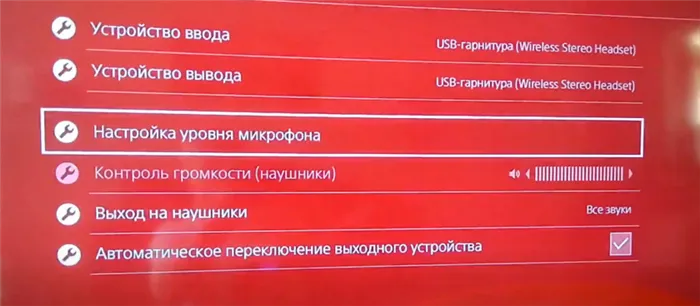
Подключение такой трубки не должно вызывать проблем.
Выводы
Если вы не можете, не хотите или не нуждаетесь в покупке фирменных наушников от Sony или других популярных производителей, лучшим решением, на мой взгляд, будет подключение наушников через геймпад. Вы можете подключить любые наушники (с разъемом 3,5 мм), и они будут работать. Эти Bluetooth-передатчики и китайские USB Bluetooth-адаптеры работают, но вам не понравится качество звука и задержка.
Я не игрок, поэтому могу что-то упустить. Не стесняйтесь делиться полезной информацией в комментариях. Как подключить наушники к PlayStation?
Cloud Alpha — первые колонки Hyperx Acoustic, в которых используется двухкамерная система динамиков, отделяющая низкие частоты от средних и высоких. Во время тестирования мы обнаружили, что это помогает сохранить чистоту и детализацию высоких частот, не загрязняя их низкими частотами.
Поиск подходящего адаптера
Операционная система PlayStation избирательно относится к адаптерам Bluetooth, которые работают с адаптерами Bluetooth. При тестировании этих методов мы пробовали разные устройства. Парадоксально, но дешевые адаптеры Bluetooth с Amazon работали там, где не работали адаптеры, принадлежащие лично мне.
Когда вы начнете искать адаптер, обязательно ознакомьтесь с отзывами. Многие из тех, кто утверждает, что работает с PlayStation, не работают. Другие утверждают, что работают только с Windows. Успех, похоже, зависит от наличия 3,5-мм адаптера приемника на контроллере PlayStation и USB-адаптера на самой консоли.
Адаптер Bluetooth Dewin от Amazon — это устройство, которое в конечном итоге лучше всего подходит для наших целей.
Как подключить AirPods к PS4
PlayStation 4 имеет два стандартных USB-порта на передней панели консоли. Один из них обычно используется для зарядки контроллера при низком заряде батареи, а другой может использоваться для периферийных устройств, таких как гарнитура PSVR. Вам понадобится один из этих двух USB-портов и 3,5-мм разъем на контроллере.
- Подключите адаптер Bluetooth к PlayStation 4 через один из портов USB и переведите его в режим сопряжения.

- Нажмите кнопку на задней стороне корпуса AirPod, чтобы перевести их в режим сопряжения. Индикаторы на обоих устройствах будут быстро и медленно мигать по завершении сопряжения.
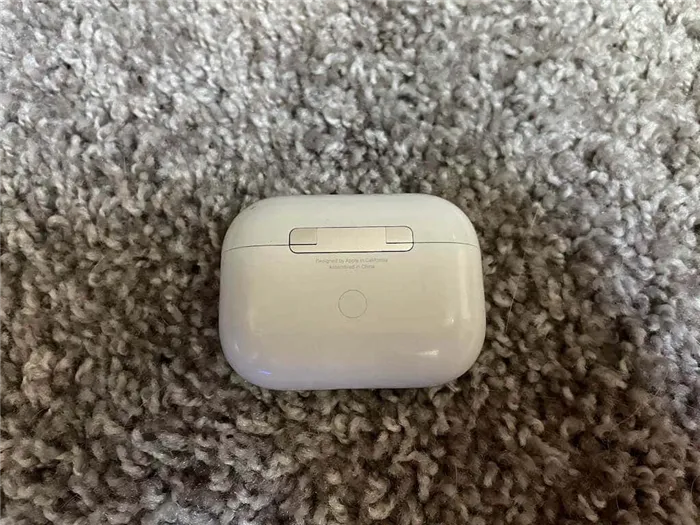

- Откройте меню «Настройки» и выберите «Устройства»> «Аудиоустройства»> «Устройство ввода». Выберите Гарнитура, подключенная к контроллеру.
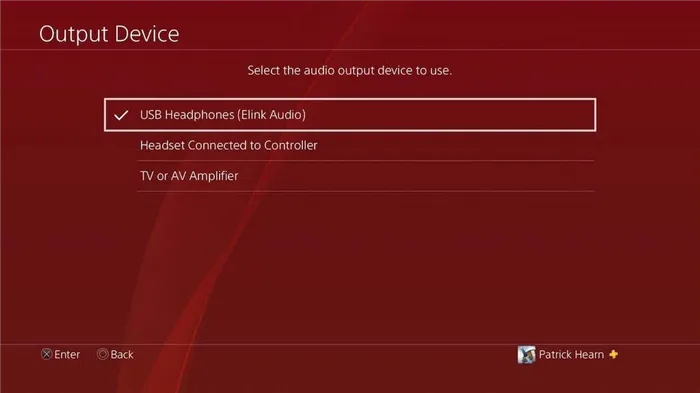
После этого вы сможете использовать AirPods для прослушивания фоновой музыки PlayStation. Вы также можете выбрать, будет ли весь звук извлекаться через AirPods или вы хотите вести разговор.
Процесс упрощается, если у вас есть подходящий адаптер. По сути, он обманывает PlayStation и идентифицирует AirPods как комплект наушников Bluetooth, а AirPods — как комплект AirPods. Если вы уже пытались подключить свои AirPods к PlayStation 4, вы знаете, что на последнем этапе подключения система не распознает ваши AirPods в режиме соединения.
Как подключить AirPods к PS5
Вы можете подключить AirPods к PlayStation 5 так же, как и к PS4. Главное отличие заключается в том, что у PlayStation 5 порт USB находится на фасаде, а все остальные порты — USB-C.

- Подключите свои AirPods к адаптеру Bluetooth.
- Подключите разъем 3,5 мм к контроллеру PlayStation 5 через разъем в нижней части контроллера под логотипом PlayStation.

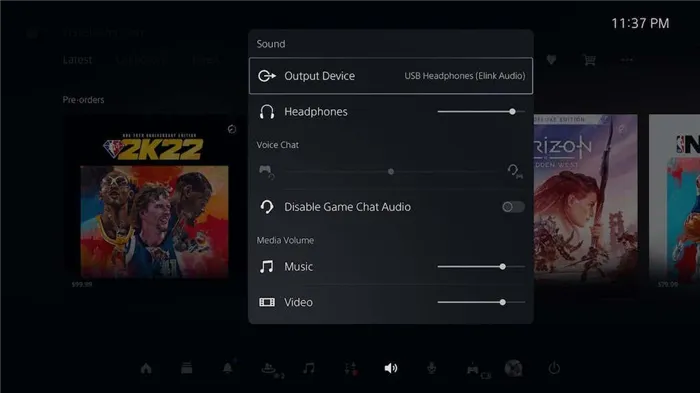
Затем вы можете слушать звук с PlayStation через AirPods. Это может быть использовано как для выхода, так и для аудиовхода.
Операционная система PlayStation избирательно относится к адаптерам Bluetooth, которые работают с адаптерами Bluetooth. При тестировании этих методов мы пробовали разные устройства. Парадоксально, но дешевые адаптеры Bluetooth с Amazon работали там, где не работали адаптеры, принадлежащие лично мне.
Впечатления от использования

Sony Pulse 3D — это название относится к технологии Teempest 3D. Это обеспечивает PlayStation 5 трехмерным пространственным звуком. Он официально поддерживается собственными наушниками Sony, но не всегда работает с другими беспроводными наушниками. Другими словами, Pulse гарантирует, что игроки получат те ощущения, которые разработчики придают звуку своих игр.
Ну, это работает очень хорошо. Получите эксклюзивную игру, и вы получите самые полные впечатления. В фильме «Человек-паук: Майлз Моралес» вы чувствуете, что находитесь в настоящем Нью-Йорке. Вокруг вас сотни звуков. Взрывы, и этот эффект только усиливается в сочетании с вибрацией контроллера.
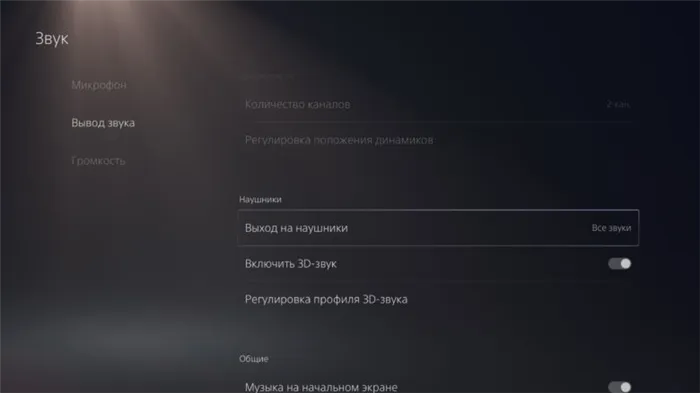
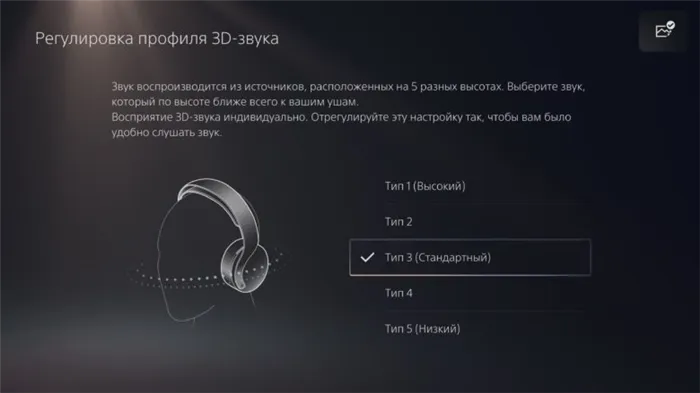
Впечатляющий объемный звук также поддерживается игрой от Third Party Studio, но в меньшей степени. На компьютере наушники будут звучать … Нормальный. Звук хороший, расположение точное, но не более того. Это не означает, что Sony Pulse 3D нельзя использовать на компьютере, и не стоит ожидать, что устройство будет звучать лучше, чем другие наушники в своей ценовой категории.
Двойной микрофон отлично справляется с задачей сохранения чистоты голоса и подавления шумов. Конечно, внешний наручный микрофон работает лучше, но для общения с партнером в чате этого вполне достаточно. Спасибо инженерам за предоставление кнопки отключения звука для микрофона. Это можно легко отличить по прикосновению к покою. Что касается времени автономной работы, наушники не работают ровно 12 часов, но 10-11 часов вполне достижимы.

Наконец, если вы хотите использовать Sony Pulse 3D в других сценариях, кроме игровых, вы не будете разочарованы. Он уверенно раскрывает весь диапазон частот, не отступая от баса или доминирования древесины. Бас становится сильнее по мере увеличения громкости, но он не отдает должное. Очень удачный выбор для меломанов, которым нужен гибкий инструмент.
В целом, Pulse 3D обладает синергией с консолью PS5, полной совместимостью с платформами и классным дизайном, сохраняющим превосходное пространственное звучание. Если вы хотите создать наилучший комплект вокруг вашей новой консоли, эти наушники — то, что нужно.
Другие аксессуары
Продолжая тему игрового комплекта PlayStation 5, поговорим о других сопутствующих устройствах. Их три: камера, пульт дистанционного управления и зарядная станция.
Sony HD Camera

Камера повторяет дизайн консоли с элегантными линиями и черно-белым цветом, имеет два объектива, регулируемое основание и шарнир, чтобы ее можно было установить на телевизор или плоскую поверхность и наклонить под углом.
Он захватывает изображение в формате 1080p, вырезает фон и оставляет только игровой персонал, что делает его идеальным для стримеров, транслирующих потоки с PS5 (но не совместимым с ПК). Для тех, кто не занимается стримингом, это вариант на будущее, для которого, вероятно, потребуется HD-камера, если Sony выпустит новый VR-шлем.
Sony Media Remote

Пульт дистанционного управления предназначен для простого управления мультимедийным контентом на консоли. Он также может быть подключен к телевизору, но его функциональность очень ограничена по сравнению с присущими или универсальными пультами дистанционного управления, которые можно приобрести на любом радиорынке.
Имеется набор кнопок с отдельными клавишами для Disney+, Netflix, Spotify и YouTube. Однако если вы не смотрите очень интересный контент на своей консоли или вам достаточно геймпада для управления мультимедиа, вы можете работать без пульта.
Sony DualSense Charging Station

Геймпад — очень практичный аксессуар для PS5, поскольку он имеет тенденцию оставаться включенным в самые неподходящие моменты. Станция подключения вмещает два двойных сенсора и может использоваться для зарядки контроллера «в качестве резервного»; во время игры на одном геймпаде вторая игра будет активна и быстро заменит его, если у первого останется хоть немного энергии.
Razer Kraken X — отличный вариант, если вы ищете простой и доступный комплект игровых гарнитур для PS5. Они более элегантны, чем большинство наушников Razer, и достаточно легкие, чтобы носить их часами без дискомфорта.
Микрофон
Описывая наушники, нельзя не упомянуть о том, что они оснащены двумя микрофонами.
Если внимательно посмотреть на модель, можно подумать, что их вообще нет. На самом деле, они просто скрыты. Это умный дизайнерский прием.
Они расположены справа и слева. Благодаря улучшенному шумоподавлению вы будете хорошо слышать как при потоковом вещании, так и при общении с друзьями.

Как подключить к PS5
Наушники подключаются к PS5 через стандартный 3,5 мм штекер.
Однако если вы хотите подключить устройство к компьютеру или другому устройству через Bluetooth, вам понадобится специальный адаптер. К нему прилагаются наушники Sony.
Просто подключите адаптер к нужному устройству или порту консоли. Включите функцию соединения самих наушников. Они должны быть немедленно подключены. Проверьте функции звука и микрофона.

Оправдывают ли наушники 3D Pulse ожидания
Новые наушники PlayStation 5 от Sony идеально совместимы с NextGen. Фактически, эти гарнитуры разработаны. Они помогут вам лучше погрузиться в игры. Благодаря новым эргономичным корпусам наушников вы можете наслаждаться до 12 часов работы без подзарядки.
Объявленная цена аксессуара составляет 8 000 рублей. Те же деньги стоят на тысячи евро дешевле. Как могут подтвердить пользователи, звук между моделями практически идентичен. Стоит отметить, что Sony пообещала, что новые консоли будут совместимы со всеми наушниками.
Это означает, что вы можете сэкономить немного денег, особенно если не будете следовать их планам. Однако если вы хотите, чтобы все соответствовало друг другу, купите новую гарнитуру.
Если вас интересует, какие телевизоры или экраны лучше всего работают с PS5, перейдите по этим ссылкам. Недавно мы также рассказали об играх.
Спасибо, что посетили наш канал и прочитали эту статью. Если вы захотите перепечатать этот пост и стать нашим поклонником, мы будем вам благодарны.
Имеется набор кнопок с отдельными клавишами для Disney+, Netflix, Spotify и YouTube. Однако если вы не смотрите очень интересный контент на своей консоли или вам достаточно геймпада для управления мультимедиа, вы можете работать без пульта.
Подключаем AirPods или Bluetooth-наушники к PS4 или PS5
PlayStation. Как получить максимальную отдачу от игр. Подключите наушники. Если вы пользуетесь iPhone, возможно, вы используете AirPods. Как подключить их к PlayStation? Узнайте, как подключить AirPods (версии 1, 2 или Pro) и другие Bluetooth-наушники к PlayStation 4 (PS4) и PlayStation 5 (PS5).

Дублирование PS с использованием наушников — просто удовольствие. Даже если ваш телевизор имеет хорошее качество звука при использовании подключенной акустической системы, наушники не будут мешать окружающим, поскольку они делают игру более глубокой.
Как подключить?
PS официально не поддерживает AirPods, Bluetooth-наушники или наушники (кроме наушников Sony собственной марки). Что делать
Функционирует следующим образом. Декодер извлекает звук, который передается на внешнее устройство (адаптер) вместо динамиков. Он преобразует ее в радиоволну, которая затем рекламируется на наушниках.
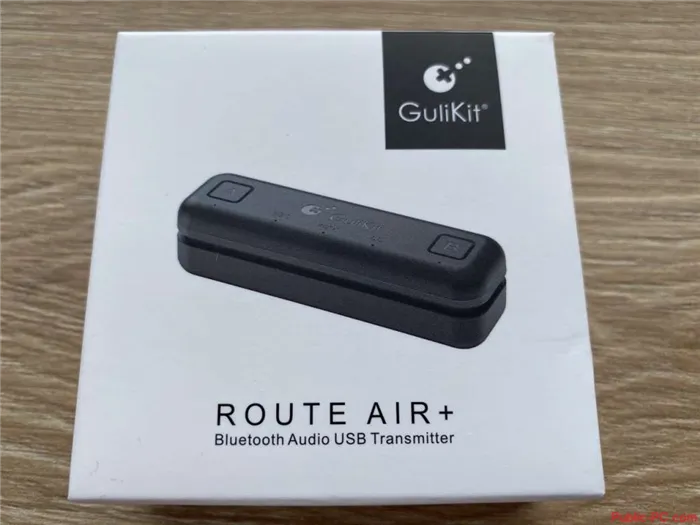
USB Bluetooth Audio Audio Air+ Air+.
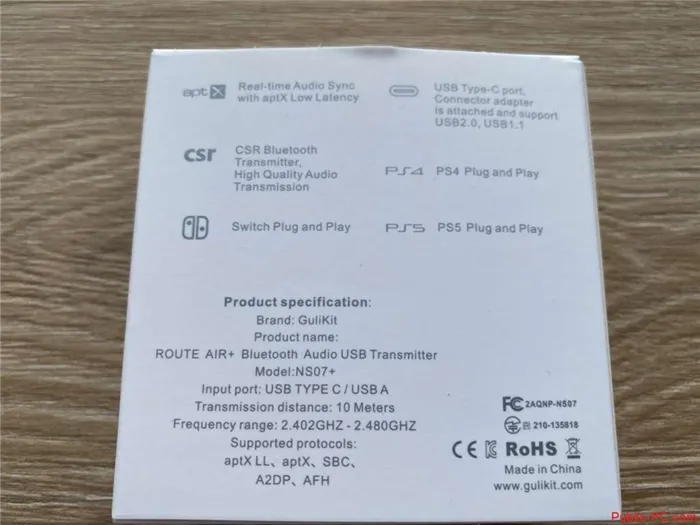
Адаптер Gulikit NS07 (Route Air+ Bluetooth Audio USB Transmitter) имеет компактную форму. Его толщина составляет всего 5 мм. Таким образом, она не отвлекает от игры. Подключение включает в себя угловой адаптер USB-A.

На корпусе устройства расположены две кнопки для подключения двух наушников. Благодаря кодеру Qualcomm Aptx звук воспроизводится плавно и без задержек.

Видео, как подключить AirPods к PS 4, PS5:
Не очень удобно. Наушники Bluetooth должны быть подключены к ноутбуку или ПК. Он подключен к телевизору. В настройках звука на ноутбуке/ПК выберите, что телевизор является источником звука. Ноутбук будет воспроизводить то, что отображается на экране телевизора. В нашем случае это будут игры для PS4 и PS5.